أفضل 6 طرق لترميم الصور القديمة للكمبيوتر/ الموبايل/ اون لاين 2025
غالبًا ما تصبح الصور القديمة غير واضحة مع تآكل الوقت ، وبعضها يتلف ويتلاشى. لا يمكن للأشخاص مشاركتها لإ من خلال التقاط الصور. الآن ، مع تقدم التكنولوجيا ، يمكننا استخدام بعض الأدوات لترميم هذه الصور القديمة وجعلها تتألق مرة أخرى.سنوضح لك كيفية ترميم الصور القديمة بست طرق فعالة.
الجزء 1. كيفية ترميم الصور القديمة للكمبيوتر
1.HitPaw FotorPea
إذا كنت تبحث عن أفضل برنامج ترميم الصور القديمة للكمبيوتر ، فإن HitPaw FotorPea هو بالضبط ما تبحث عنه! إنه أحد أفضل برامج تحسين الصور في السوق. وهو متوافق مع كل من Windows و Mac ، لذلك بغض النظر عن النظام الذي تستخدمه ، يمكنك استخدام HitPaw FotorPea لاستعادة صورك القديمة.
يعد HitPaw FotorPea برنامجًا سهل الاستخدام لترميم الصور القديمة. يستخدم تكنولوجيا الذكاء الاصطناعي لتلوين الصور تلقائيًا ، وتقليل الضوضاء ، وإزالة الخدوش والمهام الأخرى ، مما يسمح للمستخدمين بإكمال ترميم الصور القديمة بنقرة واحدة.
الميزات:
- برنامج توضيح الصور المدعوم بالذكاء الاصطناعي متاح لـ Windows وMac
- تحسين جودة الصورة ورفع دقتها تلقائيًا بنقرة واحدة
- 6 نماذج الذكاء الاصطناعي
- دعم تعزيز الدفعة
- المعالجة السريعة
فيما يلي كيفية ترميم الصورة القديمة باستخدام HitPaw FotorPea.
-
الخطوة 1. قم بتنزيل وتثبيت هذا البرنامج بالنقر على الزر أدناه.
-
الخطوة 2. رفع الصورة الأصلية. يمكنك اختيار الملف بالنقر فوق زر اختيار الملف أو سحب الصورة الفعلية وإسقاط الصورة الفعلية في الموقع المطلوب.

-
الخطوة 3. اختر نموذج AI المناسب لمعالجة صورك.

-
الخطوة 4. انقر على زر المعاينة للبدء في تحسين الصورة. إذا كنت راضيًا عن ذلك ، فانقر فوق التصدير لحفظه.

2.Adobe Photoshop
Adobe Photoshop هو أداة احترافية لتحرير الصور. يستخدمه المحترفون لترميم الصور القديمة وجعلها تبدو جديدة. إنه برنامج قوي يوفر مجموعة متنوعة من الوظائف المتقدمة التي تتيح للمستخدمين إكمال عمليات تحرير الصور المختلفة. ومع ذلك ، قد تحتاج إلى مهارات عالية في تحرير الصور لترميم الصور القديمة باستخدام هذا البرنامج. فيما يلي كيفية استخدامه.
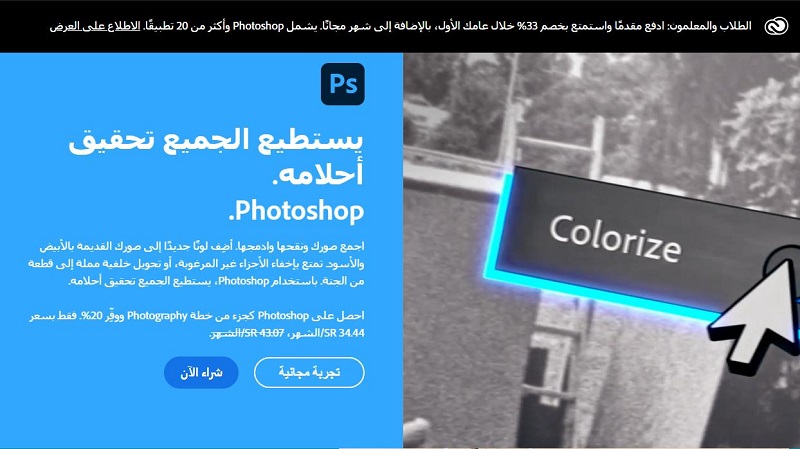
- استيراد صورتك القديمة إلى Photoshop. ستكون صورتك طبقة خلفية ، لذا قفلها لإجراء أي تعديل على هذا.
- وضع طبقة جديدة وستقوم بإجراء جميع التعديلات في هذه الطبقة.
- ابحث مرشح لتقليل التشويش. انتقل إلى مرشح ›مرشح عصبي› استعادة الصور.
- اجعل ترميمات إضافية مع فرشاة الشفاء الفورية وأداة استنساخ ختم.
- قم بإنشاء طبقة جديدة لتلوين صورتك باستخدام المرشحات العصبية إذا كان لديك صورة بالأبيض والأسود. لهذا ، انقر فوق مرشح> مرشح عصبي> تلوين.
- قم بتعبير صورتك المستعادة.
الجزء 2. كيفية ترميم الصور القديمة على الهواتف الذكية
مع تحسن التكنولوجيا ، ظهرت تطبيقات جديدة لمساعدتك على ترميم الصور القديمة. في هذا القسم ، سنناقش تطبيقين شائعين لاصلاح الصور القديمة للهواتف المحمولة.
1.تطبيق HitPaw FotorPea
HitPaw FotorPea هي أداة قوية يمكنها ترميم الصور القديمة أو المخدوشة أو التالفة بنقرة واحدة وتجعل صورك القديمة أكثر وضوحًا. أيضًا ، يمكنك استخدام تطبيق ترميم الصور القديمة هذا لتلوين صورك القديمة. فيما يلي خطوات استخدامه.
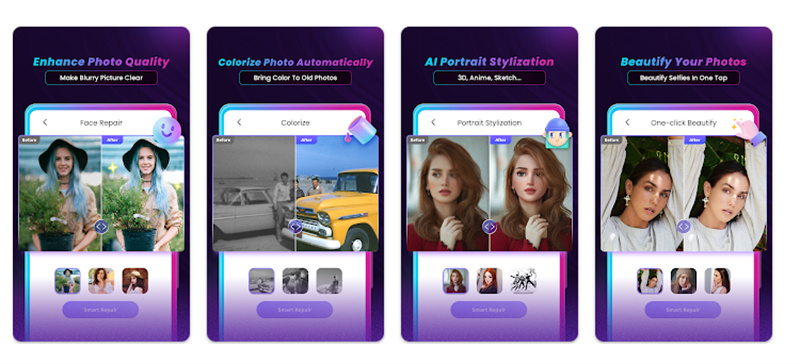
- قم بتنزيل تطبيق HitPaw FotorPea على جهازك المحمول. التطبيق متاح لكل من أجهزة Android و iOS.
- افتح تطبيق HitPaw FotorPea وحدد وضع الترميم المناسب.
- قم بتحميل الصور القديمة وانقر فوق تأكيد الترميم.
- يمكنك معاينة ومقارنة الصور قبل وبعد الاستعادة. عندما تكون راضيًا ، انقر فوق حفظ لتخزينه على هاتفك.
2.Remini
يستخدم Remini ذكاءً اصطناعيًا حديثًا لترميم وتعزيز أي صورة تريدها. يمكنك تحويل صورك القديمة إلى صور عالية الدقة مع نقرة واحدة فقط باستخدام برنامج ترميم الصور القديمة للاندرويد هذا. دعونا نرى كيف يعمل.
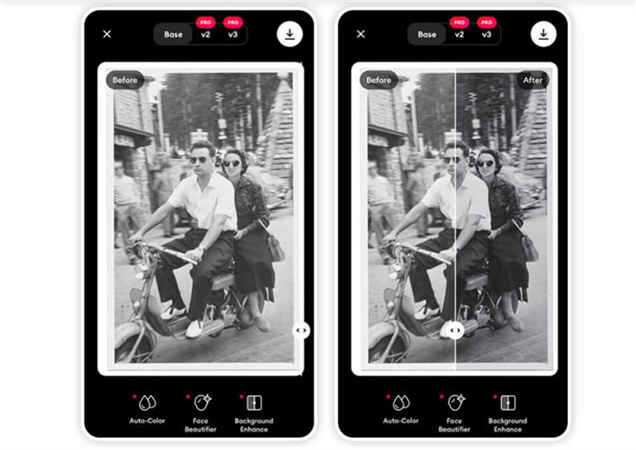
- تحميل وتثبيت تطبيق Remini.
- افتح تطبيق Remini Photo Enhancer واضغط على زر "التحميل" لتحديد الصورة القديمة التي تريد ترميمها.
- قم بتصنيف زر "تحسين" ، ثم يقوم Remini Photo Enhancer بترميم صورتك تلقائيًا باستخدام تقنية الذكاء الاصطناعى.
- فأنت راضٍ عن النتائج ، انقر فوق الزر "حفظ" لحفظ الصورة المحسّنة لجهازك.
الجزء 3. كيفية ترميم الصور القديمة اون لاين
هل تريد ترميم الصور القديمة اون لاين دون تنزيل البرامج؟ في هذا القسم ، سنقدم بعض مواقع التي يمكن أن تساعدك في ترميم الصور القديمة بسهولة.
1.HitPaw Online AI Old Photo Restoration
Hitpaw Online AI Old Photo Restoration هو أداة ترميم صور سهل الاستخدام بالذكاء الاصطناعي اون لاين، حيث يمكنها ترميم الصور إزالة الخدوش، وترميم الصور التالفة وترميم الصور القديمة اون لاين، مما يجلب صورك القديمة والتالفة إلى الحياة باستخدام تقنية الذكاء الاصطناعي الرائدة. يمكنك استخدام موقع ترميم الصور القديمة هذا بسهولة.هنا كيفية استخدامه.
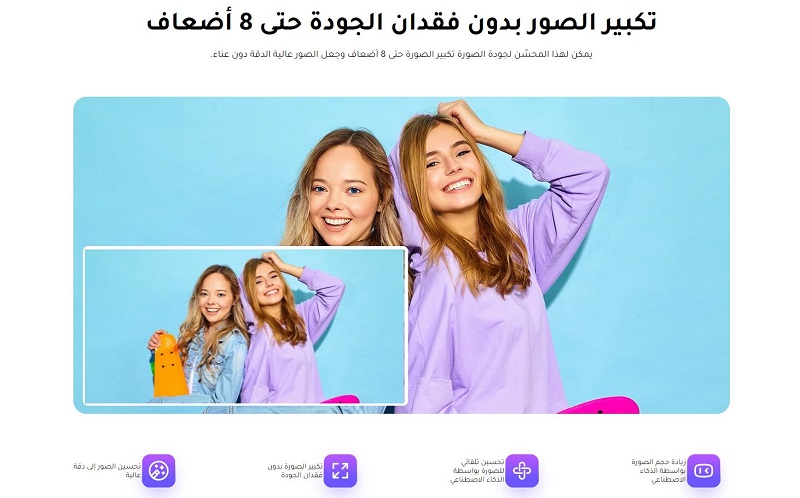
- زيارة الموقع الرسمي لـ Hitpaw Online AI Old Photo Restoration وتحميل صورتك.
- اختر التنسيق والأناقة والتكبير ، ثم انقر فوق زر تطبيق.
- معاينة النتيجة ثم قم بتنزيل الصورة المحسنة.
2.Vance AI
Vance AI هو موقع مفيدة أخرى يمكنك محاولة ترميم صورك القديمة باستخدامه. يستخدم تقنية الذكاء الاصطناعي المتقدمة لأتمتة تقليل ضوضاء الصورة ، والشحذ ، وتبسيط معالجة الصور وتوفير الوقت للمستخدمين ، وإليك خطوات استخدامه.
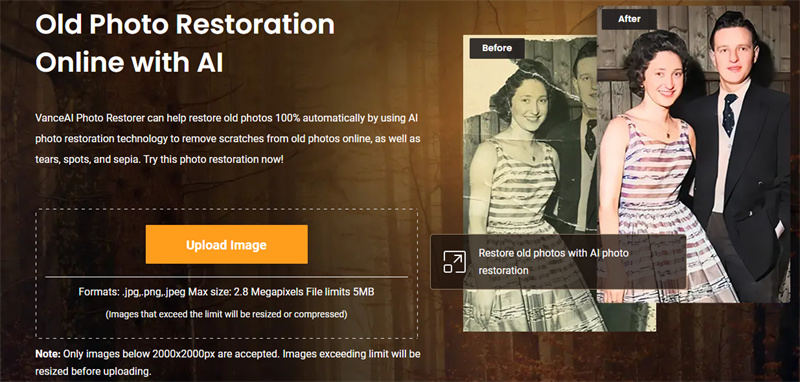
- زيارة الموقع الرسمي لـ Vance AI وتحميل الصورة القديمة التي تريد ترميمها.
- انقر على "ابدأ في المعالجة".
- قم بالربط بخيار "التنزيل" لحفظ الصورة المصنعة.
الجزء 4. الاستنتاج
الآن أنت تعرف كيفية ترميم الصور القديمة على أجهزة مختلفة. إذا كان لديك صور قديمة في منزلك وترغب في ترميمها ، فحاول تجربة! مع برامج مثل HitPaw FotorPea ، فإن ترميم الصور القديمة أمر سهل حتى لو لم يكن لديك مهارات تحرير الصور الاحترافية.







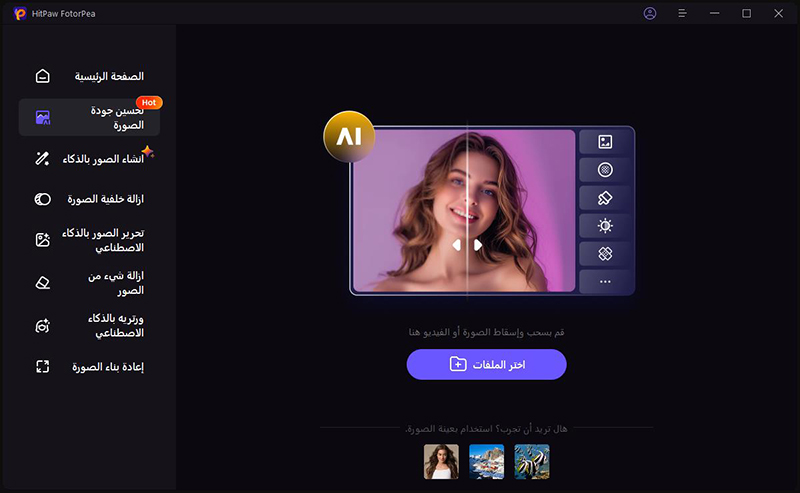
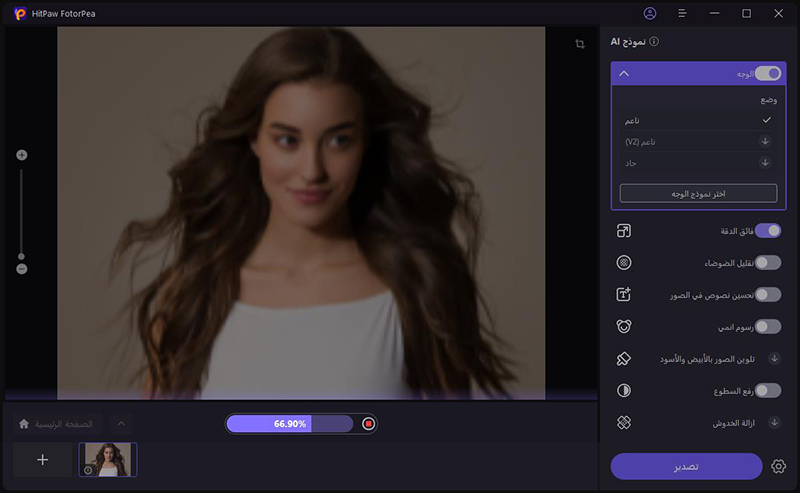
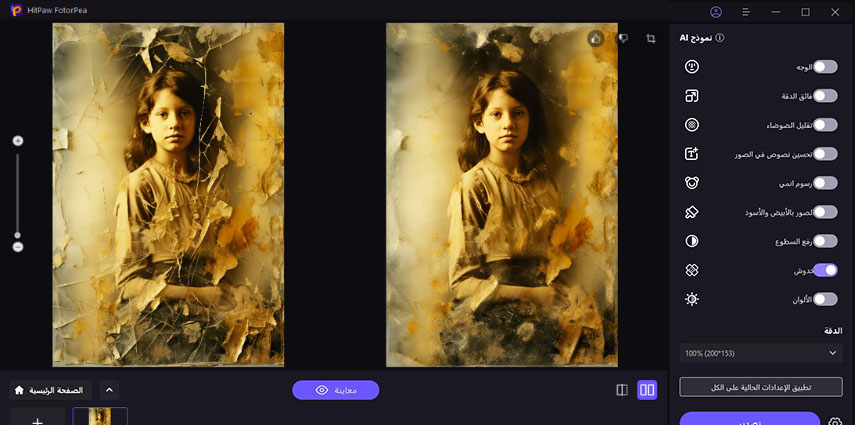

 HitPaw Photo Object Remover
HitPaw Photo Object Remover HitPaw Watermark Remover
HitPaw Watermark Remover 


شارك هذه المقالة:
حدد تقييم المنتج:
محمد أمين
محرر HitPaw
أعمل بالقطعة منذ أكثر من خمس سنوات. دائمًا ما يثير إعجابي عندما أجد أشياء جديدة وأحدث المعارف. أعتقد أن الحياة لا حدود لها لكني لا أعرف حدودًا.
عرض كل المقالاتاترك تعليقا
إنشاء التعليقات الخاص بك لمقالات HitPaw